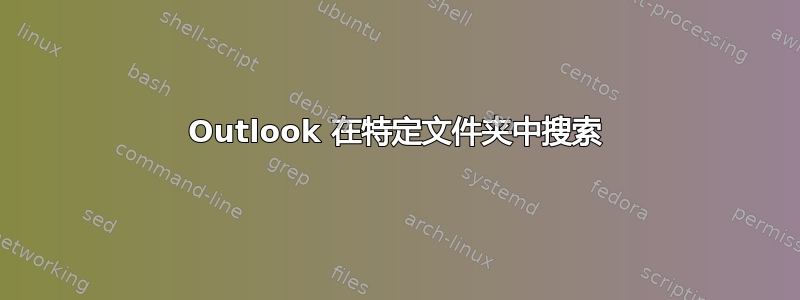
如何指定要在 Outlook 中搜索的文件夹?我正在寻找类似以下内容的内容:
from:[email protected] folder:"Inbox, Archive"
答案1
您可以使用“文件夹:“sytanx 在特定文件夹中搜索:
文件夹: [文件夹名称] [搜索条件]
或
文件夹: [文件夹名称]从: [姓名]
答案2
- 按 Ctrl+Shift+F 或单击“查找”按钮。
- 打开“查找”窗格上的“选项”菜单。
- 选择“高级查找”
- 在查找下拉菜单中,选择您想要搜索的位置。
如果要搜索的文件夹未出现在菜单上,请单击“浏览”按钮,然后在“选择文件夹”对话框中选择该文件夹,例如“收件箱”、“存档”
- 在对话框中选择三个选项卡“联系人”、“更多选择”和“高级”上的选项。
- 不要忘记单击“立即查找”按钮:)
附言:高级查找对话框提供了方便的命令,用于在找到项目后处理它们。选择项目并选择编辑 --> 移动到文件夹以将项目移动到新文件夹中。选择编辑 --> 删除以删除项目。键入 Ctrl+单击或 Shift+单击,或选择编辑 --> 全选,以在高级查找对话框中选择所有项目。
答案3
如果你要搜索存档文件夹(在 0365 中是一个单独的数据文件),则必须转到文件 | 选项 | 搜索并启用所有文件夹。
然后,您可以转到“搜索”选项卡(单击“即时搜索”即可查看该选项卡)|搜索工具|搜索位置,然后单击切换您已添加到帐户的每个数据文件的复选标记。
在这之后,假设您保持存档选中状态,您的搜索将在那些帐户上运行,并使用您用于任何搜索的常规过滤器(请注意文件夹名称与数据文件名称不同)。
希望有帮助!


